Organizzare il lavoro, personale o di gruppo, con Notion
Come si usa Notion, il più usato programma / app per organizzare il lavoro, pianificare impegni ed attività di gruppo

Dalla sua uscita nel 2016, Notion ha fatto scalpore nello spazio della produttività e per una buona ragione: elimina, infatti, la necessità di distribuire il lavoro tra più app e funge da strumento all-in-one per prendere appunti, gestire attività e collaborazioni. L'approccio modulare di Notion a quasi tutto significa anche che si può modellare ciò che si vuole.
Notion è un'app dedicata alla produttività un pò sottovalutata che, però, potrebbe cambiare il nostro modo di gestire tutti i nostri impegni, adatta a tutti coloro che hanno provato altre app simili come Trello o Google Calendar, senza successo e che necessitano di qualcosa di centralizzato e consolidato, con funzioni facili da usare nella gestione delle attività, nell'organizzazione e altro ancora. Notion è disponibile sia come applicazione web che come programma per PC Windows e Mac e app per Android che per iPhone ed è gratuito per uso individuale.
Su un noto sito Web di confronto software, Capterra, Notion è classificata tra i primi 20 in software di gestione delle attività, di gestione dei documenti, di lavoro remoto e di collaborazione per gruppi nel 2020. La sua piattaforma pulita e funzionale ha, infatti, attirato più di un milione di utenti in due anni.
LEGGI ANCHE: Programmi per lavoro a distanza e collaborazione online di gruppo
Caratteristiche di Notion
Dai tracker di studio al diario personale, Notion ha una grande varietà di modelli: è un programma è altamente personalizzabile con le sue pagine, elenchi di attività, bacheche kanban e dashboard.
Una delle funzionalità più comunemente utilizzate è l'elenco delle attività, che sostituisce app come Todoist; infatti; Notion fornisce un modo semplice per spuntare le attività dalla propria lista, esattamente come si farebbe su un pianificatore. La versione digitale consente di muoversi e riorganizzare gli elementi secondo le proprie necessità: ad esempio è possibile tenere un elenco delle attività quitidiane visibile nella parte inferiore del pannello centrale, riorganizzandole quando necessario o modificandole secondo necessità. Una volta spuntata l'attività, la linea diventa grigia.
Una delle migliori caratteristiche è la possibilità di creare nuove pagine organizzate di appunti, ognuna delle quali può avere i propri argomenti secondari e che forniscono un valido aiuto a gestire tutti gli aspetti della propria quitidianità, tra cui freelance, il proprio sito web e scuola. All'interno di queste pagine, si possono creare più sottopagine per mantenerle organizzate. Sembra complicato, ma fondamentalmente imita i pezzi di carta all'interno delle cartelle, dove custodire possibili presentazioni,collegamenti incorporati con risorse, contatti lavorativi in un foglio di calcolo in stile Airtable. Nel contempo, la bacheca Urban Asian è una semplice bacheca kanban dedicata ad esempio al monitoraggio dello stato delle cose da fare. Un grande vantaggio è dato dalla possibilità di combinare una varietà di formati senza lasciare la piattaforma: la maggior parte delle altre app di comune utilizzo offre uno o due di questi tipi di layout, ma non tutti.
Gli elenchi a discesa e le bacheche kanban vengono spesso utilizzati anche negli spread di Notion. Gli utenti possono anche modificare gli stati su varie attività secondarie per essere in grado di tenere traccia delle cose a colpo d'occhio. Notion consente, inoltre, agli utenti di incorporare collegamenti, creare basi simili a Airtable, aggiungere citazioni, elenchi, file e immagini.
Notion ha davvero un design UX, utilizzando lo spazio bianco per fornire un aspetto pulito e fresco. Gli emoji utilizzati in ogni pagina sono esteticamente gradevoli e funzionali per identificare categorie di informazioni rendendo più facile la ricerca all'interno di tutte le sottopagine create sulla piattaforma.
Sebbene possa volerci del tempo per padroneggiarlo, lo sforzo di apprendimento di Notion viene pienamente ripagato.
Quando si vede per la prima volta la pagina dell'area di lavoro di Notion, l'interfaccia è completamente vuota: si tratta di uno spazio nuovo per creare una bellissima dashboard, la cui struttura a Lego consente agli utenti di costruire la propria dashboard secondo il proprio gusto personale. Molti utenti hanno colto l'opportunità per progettare i propri layout, ad esempio, aggiungendo sulla propria dashboard, emoji personalizzate, un nome al proprio spazio di lavoro, gli obiettivi generali, un elenco di tutte le sottopagine collegate per un facile accesso ed un elenco generale di attività per la settimana.
Questa libertà di aggiungere qualsiasi cosa non solo alla dashboard anteriore, ma anche ad eventuali sottopagine, imita l'utilità dei widget sulla schermata principale del telefono. E' possibile controllare il tempo a colpo d'occhio ed avere al contempo la possibilità di monitorare il lavoro effettivo che si deve svolgere. Notion esiste anche in modalità Premium a pagamento. Mentre la versione gratuita di Notion funziona bene per le persone con pagine e blocchi illimitati, le aziende possono optare per un abbonamento mensile di circa 8 dollari per membro. La versione Premium fornisce uno spazio di lavoro più collaborativo tra membri di uno stesso team.
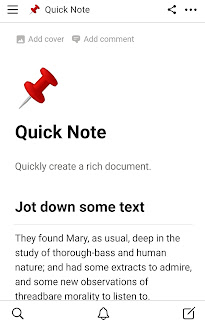


Gli svantaggi di Notion
Notion ha un'opzione di calendario incorporata, ma non può essere integrata con Google o Apple Calendar. Ciò diventa frustrante se la maggior parte degli inviti alle riunioni viene effettuata tramite un altro servizio di questo tipo e lo sarà ancora di più per le organizzazioni che abbiano già un calendario integrato con la loro suite di posta elettronica. Inoltre, non esiste una modalità offline per l'utilizzo del desktop.
Principali funzioni per la personalizzazione di Notion
Vediamo ora presentare le principali funzioni che Notion mette a disposizione per aiutare gli utenti ad imparare ad utilizzare Notion rapidamente.
a) Funzione Inserisci blocchi
Il primo consiglio utile è quello di "inserire i blocchi": in Notion, tutto è un blocco. Ogni volta che si comincia a digitare qualcosa, si inizia con un blocco di testo predefinito, ma si può anche inserire qualcosa di diverso esso.
Premendo il tasto barra (/) si dovrebbe vedere un riquadro mobile con tutti i blocchi che si possono creare; in cima alla lista si trovano i blocchi di base che ti consentono di incorporare pagine, creare sottotitoli, inserire elenchi di cose da fare, aggiungere divisori, citare il testo e così via. Si hanno quindi database, media e blocchi avanzati personalizzati che permettono ad esempio di caricare file, inserire lavagne in stile Kanban, incorporare calendari. Inizia a sperimentare! Notion avrà più senso mano a mano che aggiungerai blocchi.
Per semplificare le cose, si può filtrare un blocco digitandone il nome subito dopo aver premuto il tasto barra (/). Quindi, premere "Invio" per inserirlo direttamente. Dopo aver inserito le note e le attività in una pagina, si possono riorganizzare nell'ordine che desiderato; questo vale per ogni tipo di blocco in Notion.
Posiziona il cursore su un blocco, trascina la maniglia del blocco alla sua sinistra per spostare il blocco: una linea blu dovrebbe contrassegnare punti specifici in cui è possibile rilasciare ciascun blocco. Notion consente anche di creare colonne trascinando semplicemente un blocco orizzontalmente e rilasciandolo quando si vede una linea blu verticale.
E' possibile convertire un blocco di base in un altro anche dopo aver finito di aggiungervi dei contenuti: si inizia selezionando la maniglia del blocco, quindi si clicca su "Trasforma" nel menu di scelta rapida e si sceglie il tipo di blocco che si desidera. Se si vuole trasformare un blocco con testo standard in un sottotitolo, ad esempio, si selezionano i blocchi di intestazione di tipo H1, H2 o H3.
Non è necessario creare una pagina separata nella barra laterale di Notion ogni volta che si desidera lavorare su qualcosa di nuovo;noccorre, invece, utilizzare un blocco di pagina per incorporare una pagina all'interno di un'altra. Si possono così icare le pagine a piacimento. Ad esempio, è possible avere ogni singola pagina come dashboard principale e creare sottopagine che portano ad altri contenuti. Questo non solo aiuta ad organizzare le cose in modo logico, ma dovrebbe anche fare in modo che la barra laterale resti priva di ingombri.
Notion è un programma molto versatile: è, infatti, anceh possibile trascinare e rilasciare pagine esistenti in altre pagine nella barra laterale per trasformarle in sottopagine e viceversa. Incredibilmente utile in Notion è il blocco "link alla pagina" che, combinato con il blocco "Pagina", può aiutare a collegarsi a un'altra pagina.



b) Formattazione del testo con Notion
A prima vista, Notion sembra essere privo di qualsiasi opzione di formattazione ma non è così! E' sufficiente, infatti, evidenziare il testo che si desidera formattare per accedere ad un'elegante barra degli strumenti con le opzioni per grassetto, corsivo e sottolineato. E' inoltre possibile aggiungere collegamenti, modificare il colore del testo e così via.
c) Personalizzazione delle pagine di Notion
Notion consente di personalizzare qualsiasi pagina (comprese le pagine nidificate) con un'icona e un'immagine di copertina. Per farlo è sufficiente passare con il mouse sull'intestazione della pagina e utilizzaree opzioni "Aggiungi icona" e "Aggiungi copertina". Si possono scegliere icone e immagini di copertina dall'icona "galleria di immagini" incorporata o caricarne di proprie.
E' poi possibile spostare qualsiasi blocco in un'altra pagina selezionando la maniglia del blocco e cliccando su "Sposta in", quindi scegliere la pagina desiderata; in alternativa si può semplicemente trascinarlo e rilasciarlo nella pagina pertinente sulla barra delle applicazioni. A seconda della versione Notion che si possiede, si ha accesso a diverse opzioni di condivisione: se si hai un piano prsonale gratuito o Pro, si possono invitare le persone ( Notion le chiama "ospiti") a visualizzare, commentare o modificare le pagine. E' anche possibile condividere le pagine pubblicamente selezionando l'opzione "Condividi" in alto a destra dello schermo per avviare la condivisione.
Se si ha un account Team, Notion condivide tutte le pagine sotto la sezione "Area di lavoro" sulla barra laterale con il resto dei membri del tuo team. Si può comunque creare pagine personali a cui nessuno ha accesso nell'area riservata. Per evitare di eliminare erroneamente dei contenuti esiste la funzione "blocco" di una pagina che può impedire modifiche accidentali: per attivarlo occorre selezionare i tre punti in alto a destra e scegliere "Blocco pagina".
d) Funzione "Cerca" di Notion
Se si vuole trovare qualcosa all'interno del proprio spazio di lavoro Notion, occorre selezionare l'opzione "Ricerca rapida" in alto a sinistra nella finestra e filtrare istantaneamente pagine e blocchi. Una volta entrato in Notion, Quick Find sarà indispensabile: per farlo apparire velocemente bisogna digitare i comandi Ctrl + P o Cmd + P.
e) Funzione Importa contenuto
E' possibile importare file di testo normale, Word, Excel e CSV in Notion nonchè dati direttamente da strumenti di produttività alternativi come Evernote e Trello. Occorre selezionare l'opzione "Importa" nella parte inferiore della barra laterale per iniziare.
f) Modalità scura
Notion supporta la modalità oscura: basta selezionare l'opzione "Impostazioni e membri" nella barra laterale e attivare l'interruttore accanto a "Modalità oscura" per abilitarlo. In alternativa, si possono utilizzare le scorciatoie da tastiera Ctrl + Maiusc + L o Cmd + Maiusc + L per passare più velocemente dalla modalità luce a quella scura.
g) Notion Web Clipper
Durante la navigazione online, è possibile utilizzare l'estensione Notion Web Clipper per aggiungere qualsiasi pagina Web all'area di lavoro di Notion. È disponibile sia per Chrome che per Firefox. Dopo aver installato l'estensione, bisogna accedere con le proprie credenziali di Notion.
h) Funzione Usa modelli
Per chi vi si approccia per la prima volta Notion può risultare un'applicazione un pò confusionaria da gestire, ma i modelli di pagina possono aiutare. Selezionando l'opzione "Modelli" nella parte inferiore della barra laterale si visualizzerà la raccolta modelli incorporata. Quindi, si potrà espandere una categoria come "Personale", "Istruzione" o "Gestione progetti". Selezionando "Usa questo modello" Notion creerà automaticamente una nuova pagina basata sul modello scelto. Ovviamente è possibile modificare il modello come si preferisce. Altri modelli del team e della community di Notion sono disponibili alla Galleria modelli di Notion.

Conclusioni
Notion promette un modo tutto nuovo di organizzare la proria vita lavorativa riportando all'utente il piacere di pianificare ed organizzare i propri tasks. Avere la possibilità di concentrare i propri pensieri in un unico posto aiuta a recuperare molto tempo ed energia nella propria vita, collegando gli aspetti più personali alla professione. Notion è davvero l'app per la produttività per eccellenza e racchiude funzionalità che chiunque potrebbe amare e utilizzare per ogni singolo aspetto della propria vita.
Una volta che fissate le basi ci si dovrebbe sentire più a proprio agio nell'usare Notion.
LEGGI ANCHE: App Agenda, appuntamenti e promemoria per iPhone e Android

Posta un commento
Per commentare, si può usare un account Google / Gmail. Se vi piace e volete ringraziare, condividete! (senza commento). Selezionare su "Inviami notifiche" per ricevere via email le risposte Info sulla Privacy